Coincidiendo con el lanzamiento de la última versión de esta aplicación, Adobe Lightroom 4, comenzamos a partir de este artículo un curso de edición y manejo de este software. Para los que no lo conozcáis aún, diremos que Lightroom es un software diseñado exclusivamente para: Administrar, corregir, compartir, imprimir y distribuir profesionalmente fotografías capturadas en formato digital. Así pues damos continuidad a conceptos que intentamos aprender con el curso “Aprendiendo con Adobe Camera RAW” que realizamos hace unos meses.
Hasta ahí nada nuevo, pues, de hecho, hay numerosas aplicaciones que realizan funciones similares tanto de pago como Open Source. Al respecto de esto último, nuestro nuevo compañero Sergio Perea (que es experto en asuntos Open source), ya os comentó sobre Photivo como revelador raw. Tal vez por esa razón el precio de lanzamiento de la versión 4 haya bajado significativamente con respecto a cuando salieron versiones anteriores en su día. ¿Un intento, por parte de Adobe, de captar nuevos usuarios, sabedor de que otras soluciones desde el movimiento Open Source comienzan a competir seriamente con sus productos?
Pero Lightroom no se queda únicamente en el aspecto del revelado raw (aspecto sobre el que más profundizaremos durante el curso) es una aplicación con la que puedes “organizar” bastante bien tu flujo de trabajo en cuanto a edición. Eso sí, en cuanto quieras aplicar determinados ajustes creativos, deberás complementarlo con el uso de Photoshop u otro programa de edición.
Echando un primer vistazo a la interfaz de Lightroom
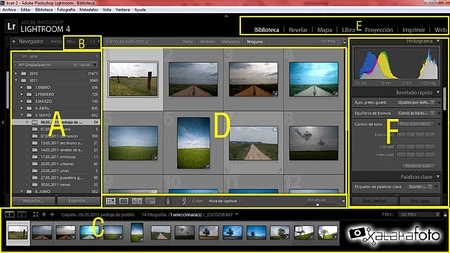
Una vez que arranca Lightroom (y suponiendo que ya tenemos un catálogo creado, cuestión que veremos en el siguiente capítulo), la vista que obtenemos del programa es la que podemos ver en la imagen. He dividido la imagen en varias zonas para poder irlas comentando. Se arranca desde la opción de menú “Biblioteca” situada en la zona E.
-
La zona A corresponde al navegador o explorador de archivos. Esta zona funciona de forma muy similar al explorador de archivos del sistema operativo. Así seleccionando la carpeta en cuestión accederemos a visualziar las fotografías que se ven en la zona C y D.
-
La zona B corresponde al control del nivel de zoom que podemos hacer cada vez que usamos esa herramienta
-
Las zonas C y D corresponde a la visualización de fotografías. En la zona C tenemos visualización completa y única, modo miniatura (el de la imagen) así como otras opciones como “antes y después”.
-
La zona E permite cambiar entre diferentes tipos de visualización según vayamos a trabajar. La parte en la que pasaremos más tiempo será la segunda: Revelar..
-
La zona F es la que corresponde a la zona donde podremos manejar la información de la fotografía y, en concreto, si está activada la opción de Revelar, donde podremos variar los parámetros y realizar nuestro revelado.
Las zonas, según estemos en Biblioteca, Revelar, Mapa, Libro, Proyección o Web, son muy similares tan solo irá cambio el tipo de información a manejar en cada momento. Las iremos viendo.
Alrededor de cada una de las zonas existe una pequeña flecha a modo de triángulo que nos permite ocultar estos menús en el caso de que nos molesten para trabajar. Cuestión que, en ocasiones, se agradece.
¿Qué es el catálogo de Lightroom?
Cuando se inicia Lightroom e importa fotografías, se crea de forma automática un archivo de catálogo (con la extensión .lrcat). El catálogo realiza un seguimiento de las fotografías y de su información, pero no contiene los archivos fotográficos en sí. La mayoría de los usuarios desean mantener sus fotografías en un catálogo, que puede contener miles de imágenes. Puede crear varios catálogos para distintos propósitos o bien mantener uno solo. Como en definitiva es una base de datos, su buena gestión hará que el funcionamiento general de Lightroom mejore.
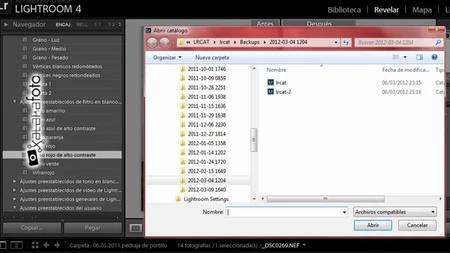
En este catálogo se controla la ubicación de los archivos y recordar todos los datos asociados. Al decir todos los datos nos referimos a un completo registro de las fotografías, datos de las previsualizaciones, enlaces que indican la ubicación de las fotografías en el ordenador, metadatos que las describen e instrucciones de las ediciones aplicadas en el módulo Revelar. Todos los ajustes se almacenan en el catálogo, por ejemplo, los resultantes de clasificar las fotografías, añadirles metadatos y etiquetas de palabras clave, organizarlas en colecciones o quitarlas del catálogo (incluso si los archivos originales están offline). Es por esta razón, que los que ya venís manejando Lightroom conoceréis, que se cada cierto tiempo al cerrar Lightroom el programa nos dice si queremos realizar copia de seguridad del catálogo. Veremos más cosas sobre el catálogo en próximos capítulos.
La importancia de las palabras clave
Antes de empezar a trabajar es importante organizarse. Ya nos lo contaba hace tiempo nuestro compañero Rodrigo Rivas como parte de su especial sobre flujo de trabajo (el cual os recomiendo encarecidamente) cuando nos hablaba sobre la selección/organización de nuestras fotografías.
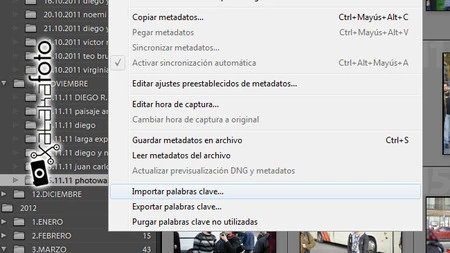
Palabras clave, tags, metatags o keywords. Básicamente nos referimos a lo mismo: Metadatos. Los metadatos son datos sobre los propios datos, explicado de forma sencilla. Esto significa, con un ejemplo un poco tonto, que si tenemos una pieza de información del tipo que sea, para facilitar su búsqueda establecemos una serie de palabras claves descriptivas de lo que hay en en dicha pieza de información. Esto reducirá significativamente los tiempos de búsqueda del motor de la base de datos que sea, pues no se consultará las pieza enteras de información sino tan solo los metadatos asociados. Esto se traduce en una mejora significativa del tiempo de búsqueda, el cual se reduce.
Como hemos comentado tenemos una base de datos que es el Catálogo de Lightroom. Así pues si utilizamos palabras clave, mejoraremos la búsqueda de fotografías. Claro está que las palabras clave que pueda poner yo con arreglo a esos filtros de búsqueda no tienen por qué coincidir con los de otra persona. Normalmente en otros casos suele haber estándares de metadatos con una clasificación determinada. En este caso no hay nada … o tal vez sí.
Existe una lista de palabras clave con 5700 palabras en orden jerárquico que te permitirán establecer fácilmente las palabras claves en sus fotografías dentro de Lightroom. El autor de este gran trabajo es José María Flores Zazo que distribuye bajo licencia “Creative Commons Attribution 3.0 – Reconocimiento – No Comercial – Sin Obra Derivada”. Así que nos hemos puesto en contacto con José María y él gustosamente colabora en este curso poniendo este granito de arena con sus palabras clave(que podéis descargar desde aquí). Un auténtico lujo contar con este diccionario. Por supuesto además de las establecidas podrás añadir las tuyas propias.
Conclusiones
Con esto concluimos nuestro primer capítulo de Aprendiendo con Adobe Lightroom 4. Acabamos de comenzar viendo un poco el aspecto y la base de funcionamiento de Lightroom. En próximos capítulos, profundizaremos algo más en la interfaz, el catálogo y como optimizar Lightroom para un correcto funcionamiento así como otros nuevos conceptos, nos os preocupéis, tenemos trabajo.
De nuevo agradecer a José María Flores Zazo por su disposición a colaborar con su archivo de palabras clave. Hasta el próximo capítulo y recuerda que el don está en la mirada del fotógrafo.
En Xataka Foto:

Ver 34 comentarios